
ユーザー
最近ゲームやってて、グラフィック設定に「DLSS」とか「DLAA」って項目があるけど、よくわからないから使ってない…。オンにしたら画質が良くなるの?

(ZACK IT編集)
画質とパフォーマンスを向上させるための技術で、設定できる項目あるなら対応しているGPUだから、使用したほうがフレームレートや画質は上がるよ。
DLSSとDLAAは名前も似ているから混乱しやすいのも無理はないよね。この記事を読んで、DLSSとDLAAの違いを熟知してグラボに合わせて有効活用していこう!
NVIDIAのAIを用いたfps向上機能「DLSS」「DLAA」とは?
NVIDIAのGeForce RTXシリーズに搭載されているDLSS(Deep Learning Super Sampling)とDLAA(Deep Learning Anti-Aliasing)は、いずれもAIを活用してゲームのパフォーマンスを向上させる技術である。どちらも深層学習(ディープラーニング)を利用している点は共通しているが、その目的と効果は大きく異なる。
DLSSは、低解像度でレンダリングされた画像をAIを用いて高解像度にアップスケーリング(超解像)することで、フレームレートの向上と画質の維持を両立する技術である。一方、DLAAは、アンチエイリアシング(AA)技術の一種であり、AIを用いて画像のいわゆるジャギのような画質が悪い映像をスムーズな映像へと変換することができる技術であり、GPUの性能に余裕がある場合はアップスケールするよりもネイティブ解像度のまま画質をさらに向上させることにリソースを活用することができる。
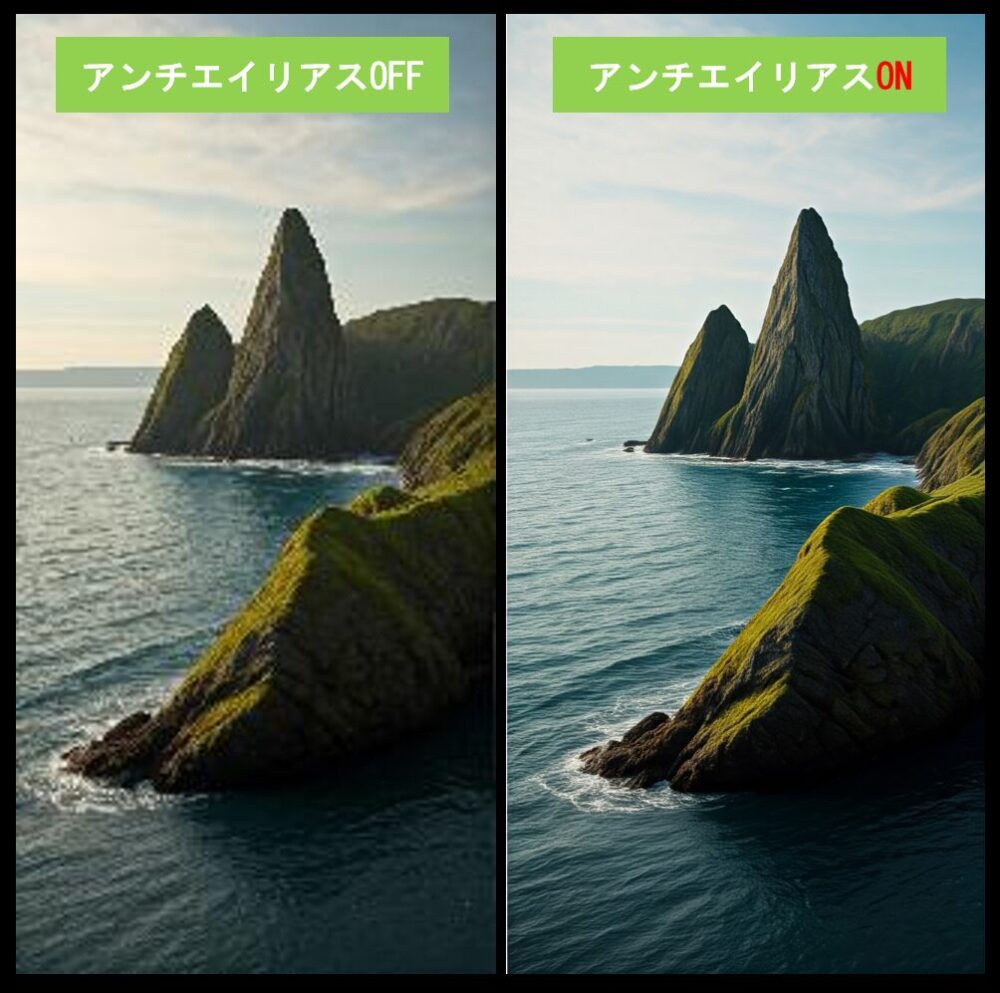
TAAとDLAAの違い
ここまででDLSSとDLAAの違いについては大雑把に理解が得られただろう。次にTAAについても解説していく。
TAA(Temporal Anti-Aliasing)は、従来のアンチエイリアシング技術の一つであり、過去レンダリングしたピクセルの情報を利用してエイリアシングを軽減する。しかし、TAAは画像のぼやけや残像が出やすくなるといったデメリットも。
DLAAは、TAAと同様にアンチエイリアシング技術であるが、AIを活用することでTAAのデメリットや画像内のノイズをより抑えつつも画質の最大化を実現している。具体的には、AIが学習したデータに基づいて、より正確にエイリアシングを検出し、滑らかにするため、ぼやけやゴーストが軽減される。これにより、TAAよりも鮮明でクリアな画像が得られる。
結論としてはDLAAを設定可能なゲームにおいてGeForceの対応GPUをしていてグラフィック設定やリソースに余裕がある場合はDLAAの方が画質が優れるケースが多いという事。DLAAはTAAと比較して、より高品質なアンチエイリアシング効果を発揮すると言える。
DLSSとDLAAどっちがいい?
DLSSとDLAAはどちらがいいかどうかではなく、DLSSはアップスケールの一方でDLAAはネイティブ解像度という違いがあるため、単純にどちらが良いとは言えずグラボのパフォーマンス次第と言える。
DLSSはフレームレートの向上を主な目的としており、最終出力解像度よりも低い解像度で一旦生成したのちAIを用いてアップスケールをするという機能の為、画質はある程度維持をしながらパフォーマンスを優先する場合に適している。特に、高解像度やレイトレーシングなど、グラフィック負荷の高い環境で効果を発揮する。
一方、DLAAは画質の向上を主な目的としており、フレームレートよりも画質を重視する場合に適している。特に、ネイティブ解像度で十分なフレームレートが出ている環境であれば、DLAAを使用することでさらに美しい映像を楽しむことができる。
つまり、パフォーマンスを優先するならDLSS、画質を優先するならDLAAを選ぶのが基本となる。しかし、ゲームタイトルや個人の好みによって最適な選択は異なるため、実際に試してみることを推奨する。
もちろんDLSSの設定内でも品質重視とパフォーマンス重視を選択でき、アップスケール前の解像度をより小さくすることでフレームレートを稼ぎやすくすることも可能だし、逆に画質を極力維持しながらもフレームレートを稼ぐことも可能だ。
DLSSとDLAAの設定方法
DLSSとDLAAはNVIDIAのGeForce RTXシリーズのグラフィックカードが必要で、かつDLSS/DLAAに対応したゲームタイトルでのみ設定が可能。
設定方法はゲームによって異なるが、一般的にはグラフィックもしくはビデオ/映像設定という名前のタブに存在し、メニュー内に「DLSS」または「DLAA」という項目があるはずだ。それらのオン/オフによってそれぞれ切り替えることができる。
また、先述の通りDLSSにはいくつかのモード(パフォーマンス/バランス/クオリティ[品質]etc.)が用意されている場合があり、映像品質(画質)とパフォーマンス(フレームレート)のバランスを調整することができる。
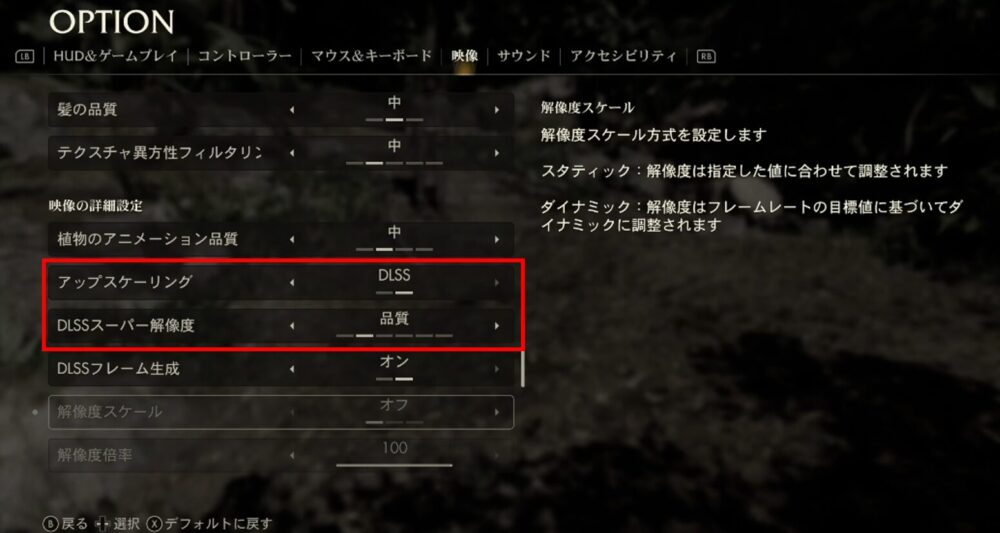
DLSS/DLAAはTensorコアと呼ばれるNVIDIA GPUに搭載された専用のAI処理コアを活用するため、最低でもRTX20シリーズ以上のGPUでないと使用できない。また、DLSS自体は現在バージョン4まで発表されており、それぞれ対応可能なグラボが変わるのは先日の記事でも解説済み。
まとめ
DLSSとDLAAは、どちらもNVIDIAのAI技術を活用した画質・パフォーマンス向上技術であるが、その目的と効果は異なる。DLSSはフレームレートの向上、DLAAは画質の向上を主な目的としている。自身のゲーム環境や好みに合わせて適切な技術を選択することで、より快適なゲーム体験を得られるだろう。設定項目で迷った際は、この記事を参考に、それぞれの違いを理解し、最適な設定を見つけてほしい。










